Mit dem Bildschirmzeit-Feature kann man bestimmte Apps, Webseiten oder Funktionen am iPhone sperren. Ganz sicher ist das aber nicht. Die Bildschirmzeitsperre lässt sich auf verschiedenen Wegen umgehen.
Dafür braucht es keine Hacks oder tiefgreifenden Eingriffe in das Apple-System. Stattdessen reichen dafür die ganz normalen iOS-Funktionen. Wenn ihr die Bildschirmzeit also nutzt, um die iPhone-Nutzung von Kindern einzuschränken, solltet ihr das im Hinterkopf behalten und entsprechende Vorkehrungen treffen.
iPhone: Bildschirmzeit umgehen – so gehts
- Wurden nur bestimmte Apps wie TikTok oder YouTube gesperrt, können Videos weiterhin über die Browser-App Safari angeschaut werden. Ihr solltet also eine Sperre also nicht nur für die Anwendungen, sondern auch für die Webseiten-Versionen entsprechender Dienste einrichten oder Safari ebenfalls blockieren.
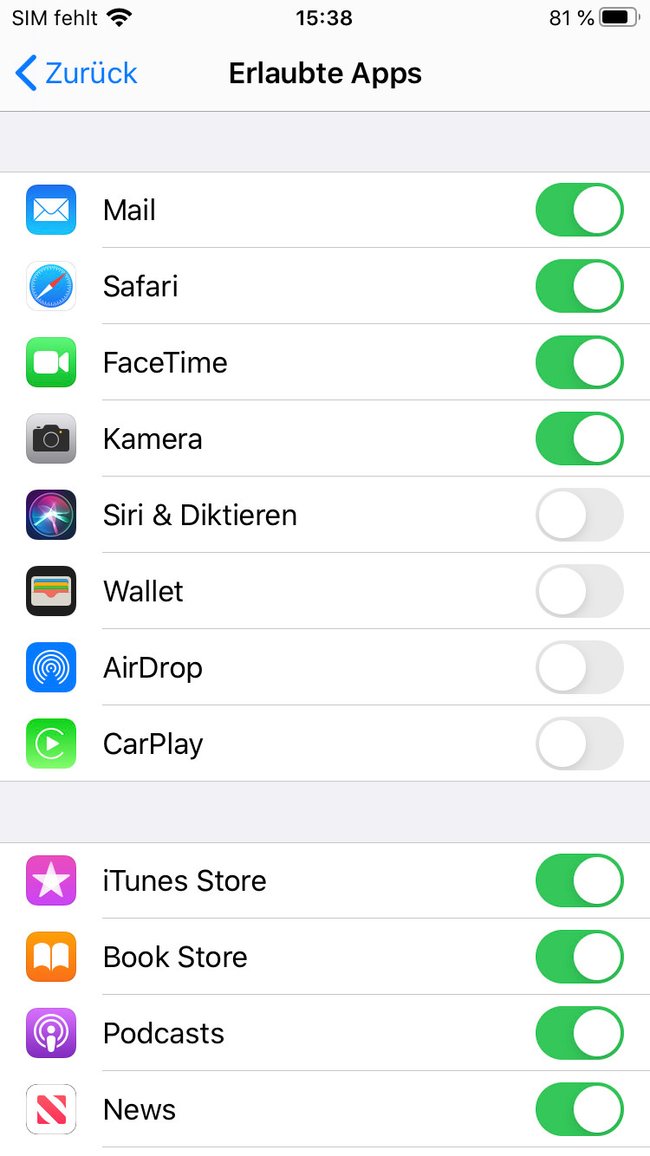
- Ist der Zugriff auf die Safari-App gesperrt, kann man darauf trotzdem über das „Passwörter & Accounts“-Menü zugreifen. Hier reicht es, sich einen beliebigen Eintrag auszusuchen, um das „Passwort auf der Website“ zu ändern. So wird man zu Safari auf die entsprechende Seite weitergeleitet. Das funktioniert aber nur bei Seiten, bei denen man ein mehrfach verwendetes Passwort nutzt. Man sollte also nicht nur aus diesem Grund dafür sorgen, dass jede Webseite sein eigenes Passwort hat.
- Wird eine App vom iPhone gelöscht, verschwindet auch die Sperre in der Bildschirmzeit-Option. Installiert man die Anwendung also neu, kann sie ganz einfach wieder aufgerufen werden. Um dem entgegenzuwirken, solltet ihr auch die Installation und Deinstallation von Apps einschränken.
- Richtet sich eine Sperre nach einer bestimmten Uhrzeit, kann man das einfach umgehen, indem man die Uhr am iPhone einfach manuell einstellt. Hier sollte man also einrichten, dass sich die Uhr nur automatisch stellen lässt. Bei der Einrichtung der App-Limits solltet ihr sicherstellen, dass ein Zugriff nach Ablauf der Zeit auch tatsächlich blockiert wird. Der Haken bei der Option „Am Ende des Limits blockieren“ sollte entsprechend gesetzt sein.
Tipp: Hat man den Bildschirmzeit-Code vergessen, lässt er sich mit Eingabe der Apple-ID und des Passworts zurücksetzen.
Weitere Möglichkeiten, die Bildschirmzeit auszutricksen
So kann man die Bildschirmzeitsperren auch umgehen:
- Auf YouTube kann man auch über die Foto- oder Kamera-App zugreifen. Will man hier ein beliebiges Video über YouTube teilen, öffnet sich die App.
- Bekommt man in iMessage einen Link zu einer beliebigen App zugeschickt, wird man zum App-Store weitergeleitet. Hier kann man nach einer gesperrten App wie YouTube suchen, um sie zu öffnen.
- In iMessage lassen sich Links zu YouTube-Videos zudem in der Kleinansicht direkt öffnen, auch wenn das Zeitlimit bereits abgelaufen ist. Der Zugriff auf iMessage sollte also auch gesperrt werden.
- Ist iMessage deaktiviert, lassen sich Nachrichten weiterhin über Siri verschicken. Zur Sicherheit solltet ihr Siri also deaktivieren.
- Die Bildschirmzeiteinstellungen lassen sich nur nach der Eingabe eines Codes ändern. Der Code kann durch eine Bildschirmaufnahme abgegriffen werden. Achtet bei der Eingabe also darauf, dass im oberen Displaybereich kein rotes Symbol zu sehen ist, das ein aktives „Screen Recording“ anzeigt.
Eine harte Methode, mit der man die Limits aushebeln kann, ist zudem ein kompletter Reset des iOS-Geräts. Hierfür benötigt man aber die Apple-ID und das dazugehörige Passwort. Auf diesem Weg werden alle Einstellungen, aber auch alle Daten und Apps vom iOS-Gerät gelöscht.


